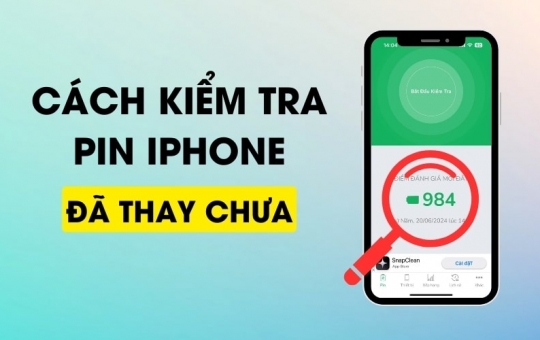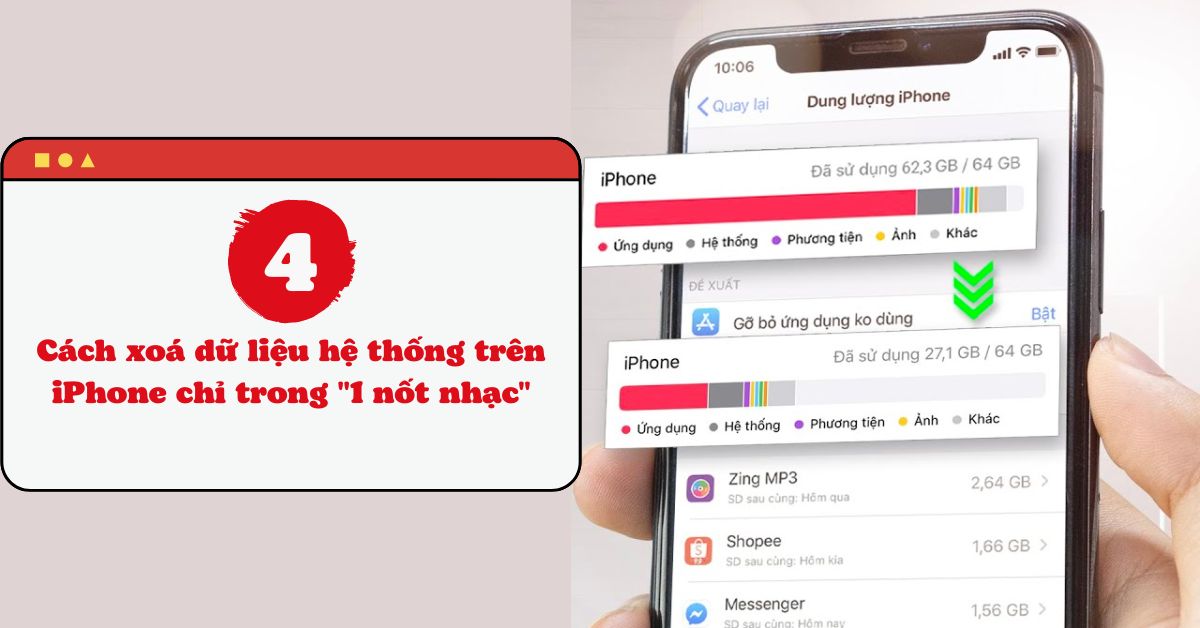
1. Dữ liệu hệ thống trên iPhone là gì?
Trước khi đi vào tìm hiểu chi tiết từng cách xoá dữ liệu hệ thống trên iPhone thì hãy cùng bài viết tìm hiểu qua xem System Data là gì trước nhé. Bạn có thể tìm thấy được phần dữ liệu hệ thống bằng cách truy cập vào mục Cài đặt > chọn Tổng quan > dữ liệu iPhone.
Tại mục này bạn sẽ có thể thấy một thanh biểu đồ thể hiện không gian bộ nhớ hiện tại đang bị chiếm dụng hoặc còn khả dụng trên điện thoại iPhone của mình. Biểu đồ này sẽ hiển thị hỗn hợp các loại danh mục từ ảnh, ứng dụng, cập nhật iOS,….
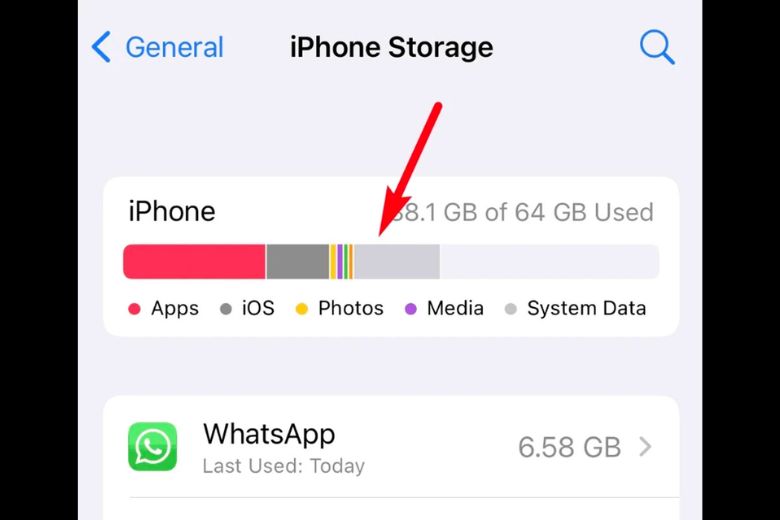
Ở trên biểu đồ người dùng sẽ thấy được từng ứng dụng đang sử dụng bộ nhớ, được sắp xếp theo thứ tự chiếm dụng không gian giảm dần. Trên thanh biểu đồ này, bạn hãy xem xét kỹ sẽ có mục System Data được biểu thị bởi màu Xám chiếm phần lớn dung lượng ở trong biểu đồ ở phía bên phải.
Nếu bạn thấy một danh mục giống vậy thì hãy kéo xuống dưới cùng của trang quản lý thì sẽ thấy được tùy chọn System Data đang chiếm bao nhiêu trong bộ nhớ của điện thoại. Bạn có thể hiểu được là dữ liệu hệ thống sẽ bao gồm bộ nhớ đệm, tài nguyên hệ thống khác, nhật ký đang được hệ thống sử dụng.
2. Tại sao phải xoá dữ liệu hệ thống trên iPhone?
Việc người dùng không xoá dữ liệu hệ thống trên iPhone sẽ dễ dẫn đến một số tình trạng như:
- Không thể tải thêm được ứng dụng mới khi dung lượng bị đầy.
- Không thể nâng cấp bản cập nhật mới nhất của thiết bị vì không đủ dung lượng.
- Việc lưu trữ quá nhiều dữ liệu bộ nhớ đệm sẽ khiến cho điện thoại sẽ liên tục báo đầy dung lượng và người dùng sẽ không thể lưu trữ thêm các tập tin, ứng dụng khác.
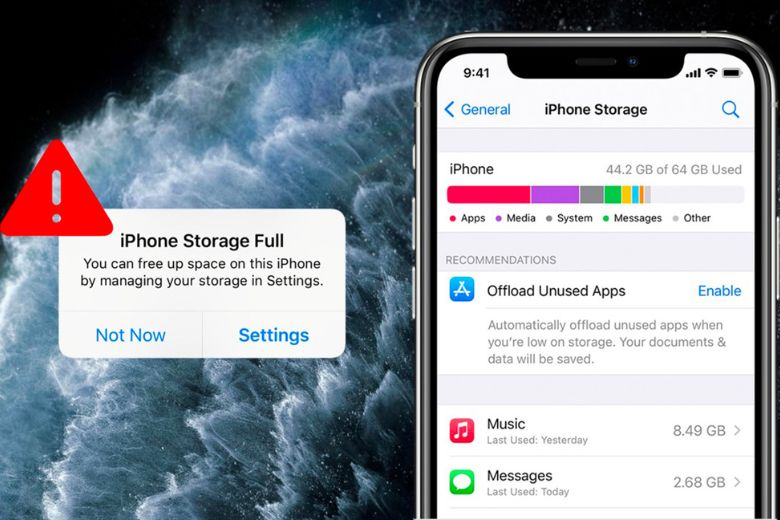
3. Cách kiểm tra dữ liệu hệ thống iPhone
Trước khi đi thực hiện cách xoá dữ liệu hệ thống trên iPhone thì người dùng cần phải kiểm tra hệ thống dữ liệu trên điện thoại của mình trước đã. Các bước kiểm tra dữ liệu cũng khá nhanh chóng như sau:
Bước 1: Đầu tiên bạn cần truy cập vào mục Cài đặt trên điện thoại iPhone của mình > bấm chọn vào phần Cài đặt chung > tìm chọn vào mục Dung lượng iPhone.
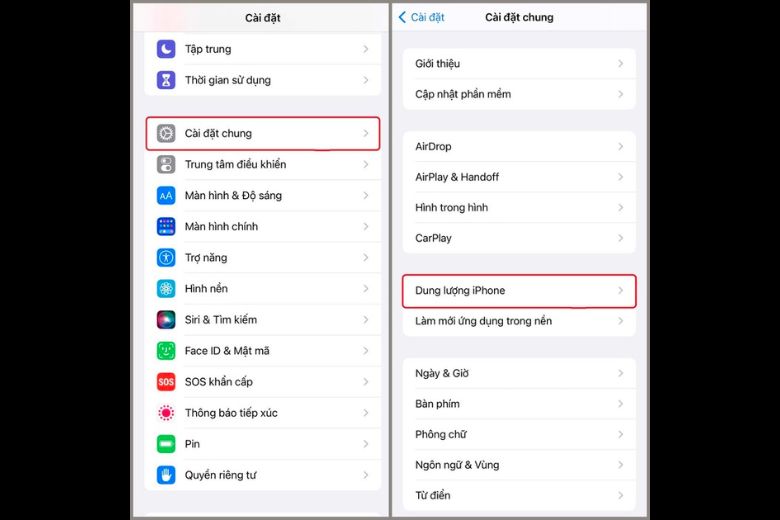
Bước 2: Bạn hãy kéo xuống phía gần cuối tìm vào bấm chọn vào mục Dữ liệu hệ thống > tại đây thì số dung lượng sẽ được hiển thị rõ ràng để người dùng có thể xem xét chi tiết.
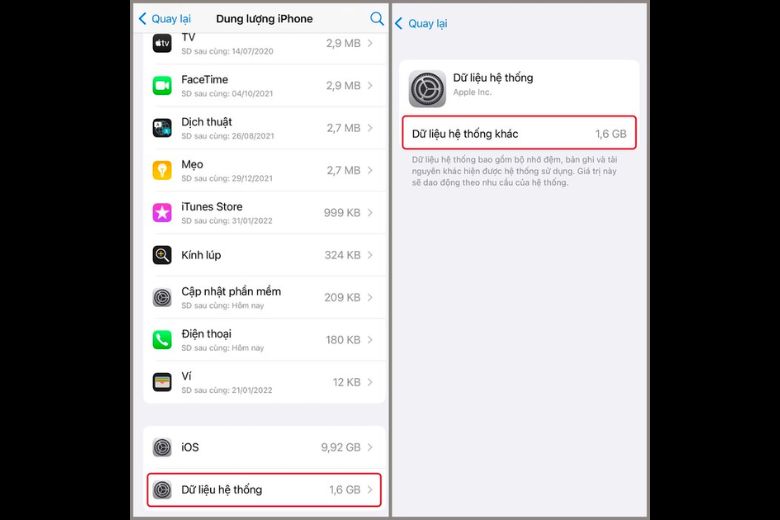
4. Chỉ bạn 4 Cách xoá dữ liệu hệ thống trên iPhone đơn giản
Sẽ không có nào có thể xóa đi toàn bộ dữ liệu của hệ thống trong cùng 1 lúc. Nếu mức dung lượng này nhỏ hơn 5GB thì người dùng không cần phải bận tâm lắm. Tuy không thể xóa hoàn toàn dữ liệu hệ thống nhưng bạn có thể giảm mức dung lượng của mình xuống 1 hoặc 2GB bằng một số cách dưới đây.
4.1. Xóa lịch sử và bộ nhớ cache của Safari
Cách xoá dữ liệu hệ thống trên iPhone bằng cách xoa đi lịch sử và bộ nhớ trên ứng dụng Safari. Các bước xoá bộ nhớ đệm và lịch sử đơn giản như sau:
Đầu tiên, bạn hãy truy cập vào mục Cài đặt trên thiết bị > tìm và bấm chọn vào mục Safari > kéo xuống và bấm vào tùy chọn Xóa lịch sử và dữ liệu duyệt web. Lúc này ngay lập tức toàn bộ lịch sử trình duyệt web mà bạn đã truy cập trên Safari sẽ bị xóa. Các tab hiện đang mở ở trên điện thoại của sẽ bị xoá đi. Trước khi xóa dữ liệu nếu muốn lưu lại trang web nào thì bạn hãy bấm vào mục Dấu trang để lưu lại trang web đó trước nhé.
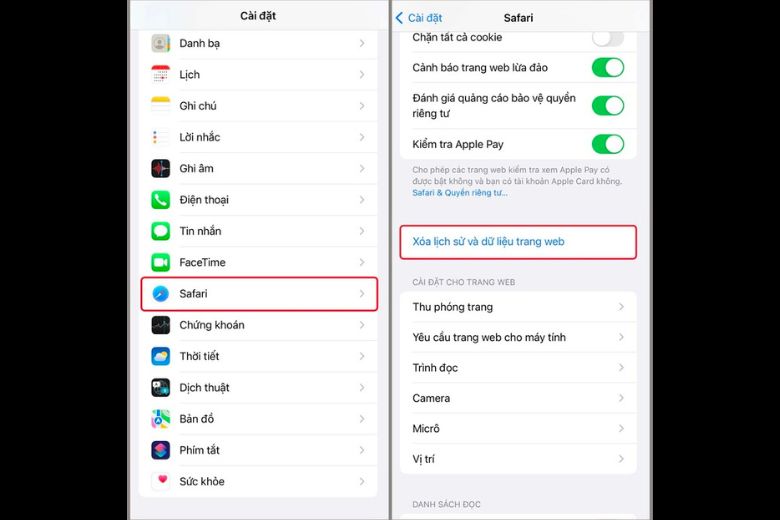
4.2. Xóa các ứng dụng không dùng tới
Cách xoá dữ liệu hệ thống trên iPhone đơn giản được giới thiệu tiếp theo sẽ là xoá đi những ứng dụng không cần thiết trên điện thoại với các bước như sau:
Đầu tiên, bạn cần truy cập vào mục Cài đặt trên điện thoại > bấm chọn vào mục App Store > kéo xuống và tiến hành bật tùy chọn Gỡ bỏ các ứng dụng không dùng. Các ứng dụng không được sử dụng đến sẽ tự động bị gỡ bỏ đến giải phóng đi dung lượng cho thiết bị. Với cách xoá này thì dữ liệu hệ thống iPhone vẫn sẽ được giữ lại, nếu muốn sử dụng ứng dụng nào đó thì bạn chỉ cần cài đặt lại và lúc này dữ liệu cũng sẽ được khôi phục lại theo.
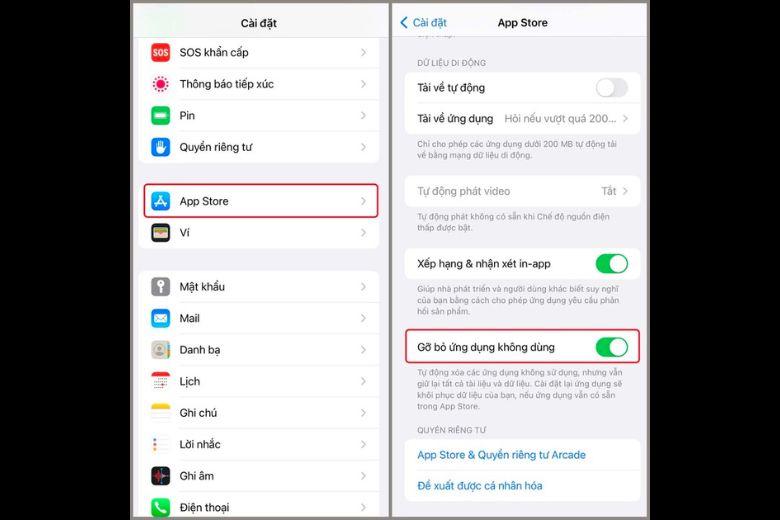
4.3. Đặt lại iPhone của bạn
Ngoài ra người dùng còn có thể sử dụng cách xoá dữ liệu hệ thống trên iPhone bằng cách cài đặt lại điện thoại của mình. Nhưng khi áp dụng cách này thì toàn bộ dữ liệu trên điện thoại của bạn sẽ bị xoá mất hết, máy sẽ được trả về trạng thái ban đầu như lúc mới mua, bạn nên cân nhắc trước khi thực hiện nhé. Các bước đặt lại iPhone đơn giản như sau:
Đầu tiên, bạn hãy truy cập vào mục Cài đặt trên điện thoại của mình > bấm chọn vào mục Cài đặt chung > kéo xuống và tìm chọn vào mục Chuyển hoặc đặt lại iPhone > sau đó hãy bấm chọn vào mục Xóa tất cả nội dung và cài đặt là được.
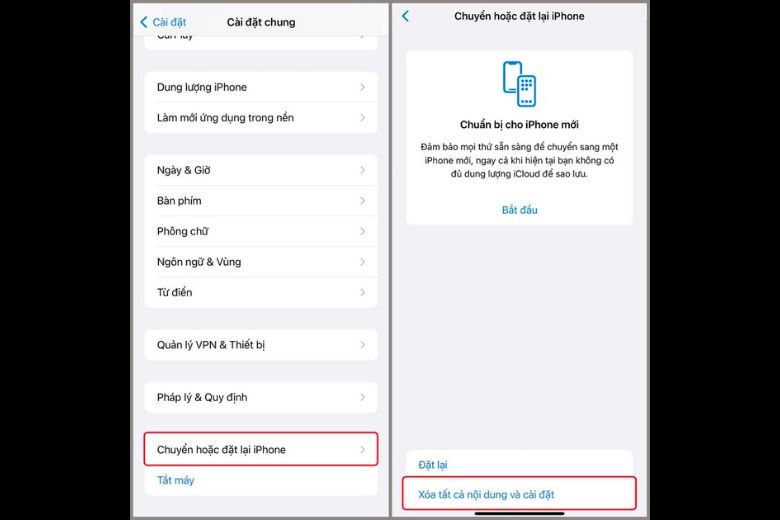
4.4. Cập nhật iOS mới nhất
Cách xoá dữ liệu hệ thống trên iPhone kế tiếp được giới thiệu chính là thông qua việc cập nhật hệ điều hành iOS mới nhất, cũng có thể giúp xoá đi khá nhiều dữ liệu hệ thống không cần thiết trên điện thoại. Các bước cập nhật hệ điều hành iOS mới nhất như sau:
Đầu tiên, bạn cần truy cập vào mục Cài đặt > bấm chọn vào phần General > tiếp đến hãy bấm chọn vào Software Update > rồi bấm tiếp vào phần Download and Install chờ quá trình cập nhật diễn ra là xong.
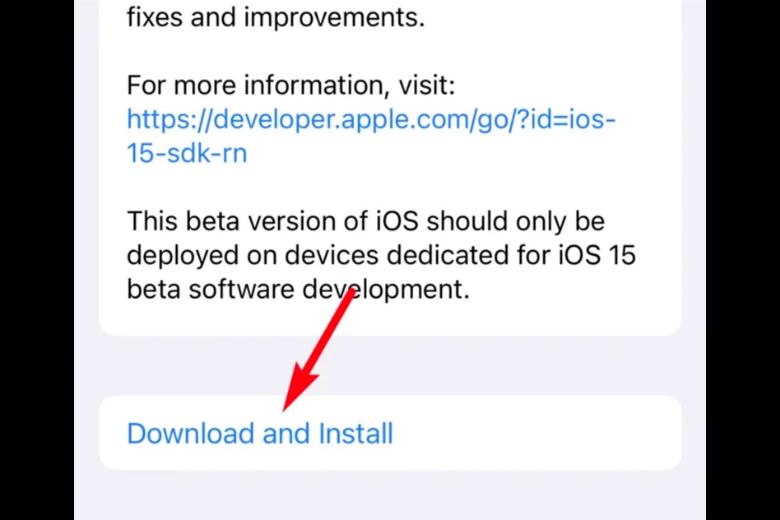
5. Tổng kết
Với Cách xoá dữ liệu hệ thống trên iPhone vô cùng đơn giản ở trên, hi vọng đã giúp được bạn đọc làm sạch dữ liệu System Data tên iPhone của mình. Từ đó có thêm không gian bộ nhớ để sử dụng cho nhiều mục đích khác nữa.
Đừng quên liên tục theo dõi trang tin tức của hệ thống VuaSmartphone để cập nhật các thông tin về công nghệ mới nhất hiện nay nhé. Cám ơn tất cả các bạn vì đã dành ra vài phút đọc qua bài tư vấn này của mình.
VuaSmartphone là chuỗi cửa hàng điện thoại chính hãng uy tín đã hoạt động hơn 8 năm. VuaSmartphone chuyên cung cấp các dòng điện thoại iPhone, điện thoại Samsung, điện thoại Google chính hãng, Fullbox, quốc tế, like new. Điện thoại tại VuaSmartphone luôn cam kết chính hãng 100%, iPhone cũ vẫn được bảo hành 12 tháng đầy đủ với các gói bảo hành đa dạng.
Tham khảo: Dịch vụ Thay Pin iPhone bảo hành 24 tháng tại Vuasmartphone